
Vuoi rendere silenzioso il Controllo Account Utente (UAC) su Windows? Segui questa guida per capire come disattivarlo o ridurne le notifiche in modo da ridurre le interruzioni durante l'utilizzo del tuo sistema operativo.
Il Controllo Account Utente (UAC) è uno strumento molto importante per la sicurezza del sistema Windows. Utile anche a scovare alcuni software malevoli.
È un avviso, spesso fastidioso, che chiede una conferma da parte dell’utente ogni volta che si installa un software o si tenta di modificare alcune impostazioni avanzate del sistema.
Il Controllo Account Utente oltre a mostrare messaggi di avviso include anche un tono che potrebbe disturbare. Il più delle volte si è tentati a disattivare questa funzione di protezione (UAC) a mio parere operazione altamente sconsigliata ma c’è la possibilità di rendere silenziosi i messaggi di avviso.
Nel campo Cerca scrivi suoni e tra i risultati clicca su Cambia segnali acustici emessi dal sistema.

Nella nuova finestra Eventi, seleziona Controllo account utente di Windows e in Suoni: seleziona Nessuno.


Infine clicca su Applica e successivamente OK.
In alternativa Pannello di controllo / Audio / Suoni
Se invece vuoi disattivare completamente il Controllo dell'account utente (UAC) nel campo Cerca digita UAC e fai clic sulla voce Modifica le impostazioni di controllo dell'account utente.

Si aprirà la schermata Impostazioni Controllo dell'account utente. Qui sposta la barra di regolazione fino alla voce Non notificare mai poi clicca sul pulsante OK e all'avviso "Vuoi consentire a questa app di apportare modifiche al dispositivo" clicca su Si.
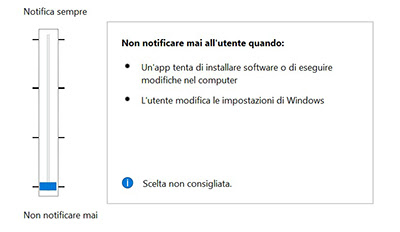
Per ripristinare il Controllo dell'account utente torna in Impostazioni di Controllo dell’account utente e sposta la barra di regolazione sull’opzione:
Notifica solo quando un’app tenta di eseguire modifiche nel computer.







